phatnguyen
Administrator
[Lab 3] Cấu hình Network LACP cho interface trên AIX 7.2
Nội dung
1. Tổng quan
2. Cấu hình LACP trên thiết bị Switch
3. Tạo Etherchannel
4. Thiết lập IP cho Interface Etherchannel vừa tạo
5. Kiểm tra
1. Tổng quan
Thiết bị IBM S922 có thể gắn nhiều loại Adapter khác nhau. bạn có thể tham khảo tại đây
Ở đây như bạn thấy Server mình dùng có 2 Card Network nằm ở vị trí C8 và C11
Mỗi card có 2 port 10GbE SFP+ và 2 port 1GbE RJ45
Như ở bài Lab trước mình đã hướng dẫn các bạn cài đặt hệ điều hành AIX cho Server IBM này
Tiếp theo sẽ hướng dẫn các bạn cấu hình Network để đảm bảo bạn có thể kết nối đến AIX và đảm bảo tính dự phòng khi có vấn để về cable, Card mang xảy ra.
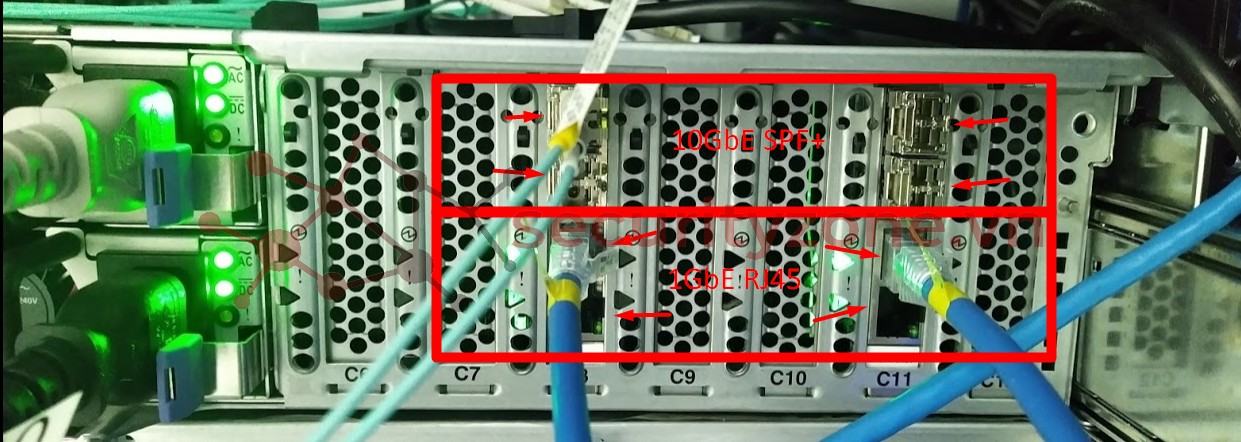

Giả sử ở đây t có mô hình lab như sau:
Thiết bị Server IBM S922 mình sử dụng 2 port 1GbE ở 2 card để đấu nối đến thiết bị Switch Access Allied telesis X510L ==> Cấu hình LACP cho 2 port này ==> Đặt IP
Đảm bảo tính dự phòng khi 1 tròng đường Cable(Vàng) bị đứt ==> Sẽ sử dụng đường còn lại
Ngoài ra còn đảm bảo dự phòng cho Card mạng trên Server chẳng mai 1 card bị hỏng thì sẽ hoạt động trên Card còn lại.

2. Cấu hình LACP trên thiết bị Switch
Đầu tiên cấu hình LACP cho 2 port đấu nối xuống Server
- channel-group mode active
- lacp timeout short
- Access vlan (bài lab này mình sử dụng vlan 106 nhé)
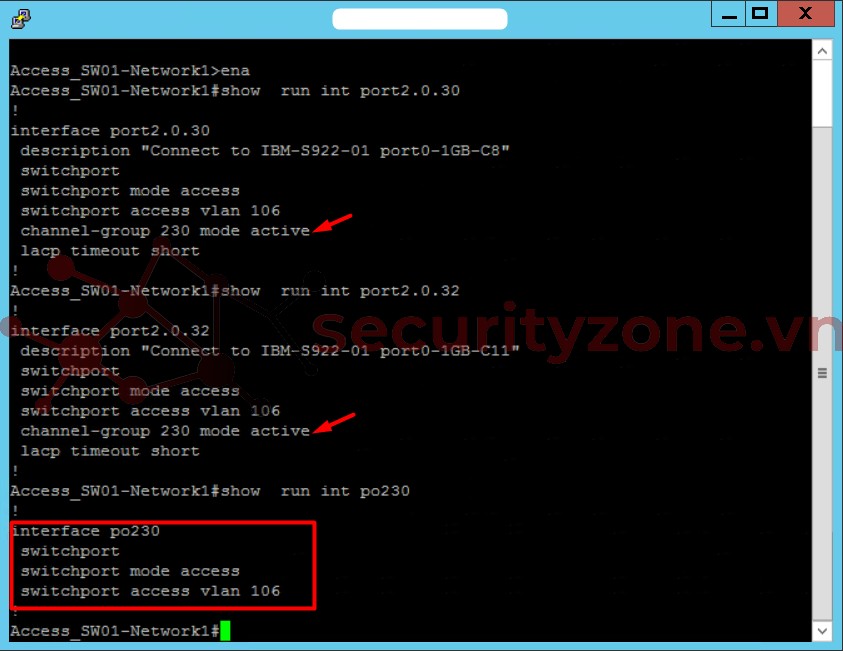
3. Tạo Etherchannel
Như đã đề cập ở trên
Giả sử ta cần tạo LACP cho hai port 1G trên AIX là ent2 và ent6, sử dụng lệnh:
#lsdev -Cc adapter
kiểm tra các port đã kết nối vào AIX và ở trạng thái sẵn sàng (available).
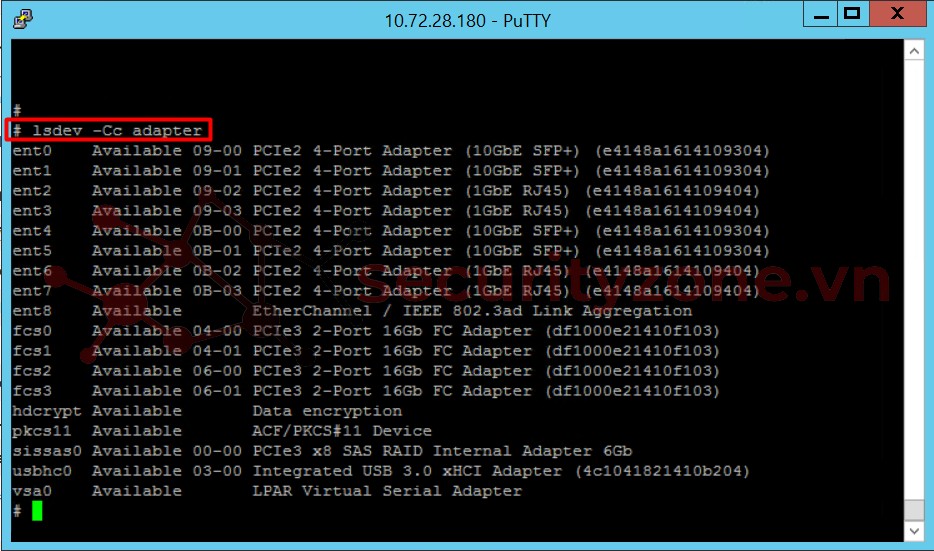
Tiếp theo là để tạo Etherchannel ta sử dụng lệnh sau Smitty etherchannel

Để add etherchannel ta chọn option: Add An EtherChannel / Link Aggregation
Ngoài ra còn có 1 số option khác:
List All EtherChannel / Linnk Aggeration: Show Tất cả thông tin của EtherChannel / LACP
Change /Show Characteristics of an EtherChannel / Link Aggregation: Thay đổi và show thông tin EtherChannel/LACP
Remove An EtherChannel / Link Aggregation: Xóa 1 EtherChannle /LACP
Force A failover In An EtherChannel / Link Aggragation: Chuyển đổi dự phòng qua lại các Interface trong EtherChannel/LACP
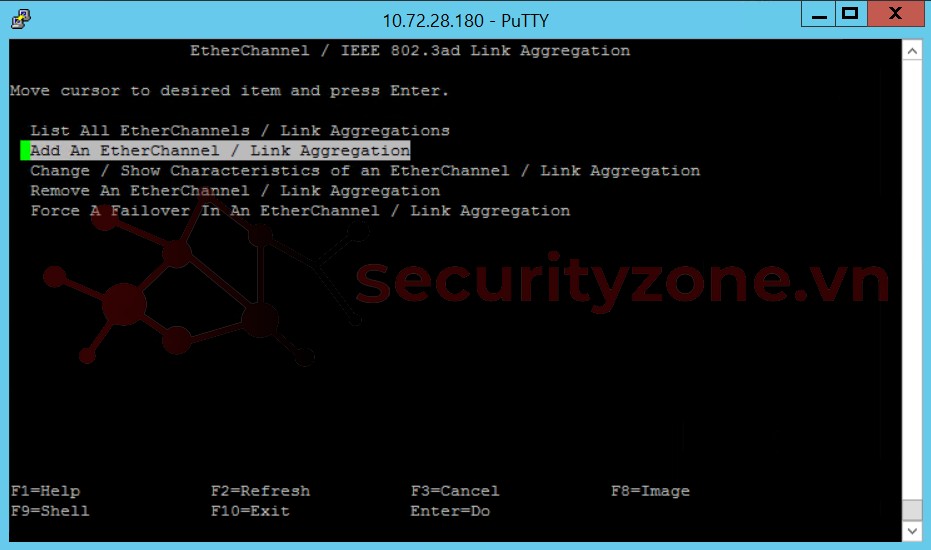
Chọn 2 interface add vào Etherchannel >> ent2 và ent6(tương ứng 2 port đồng)
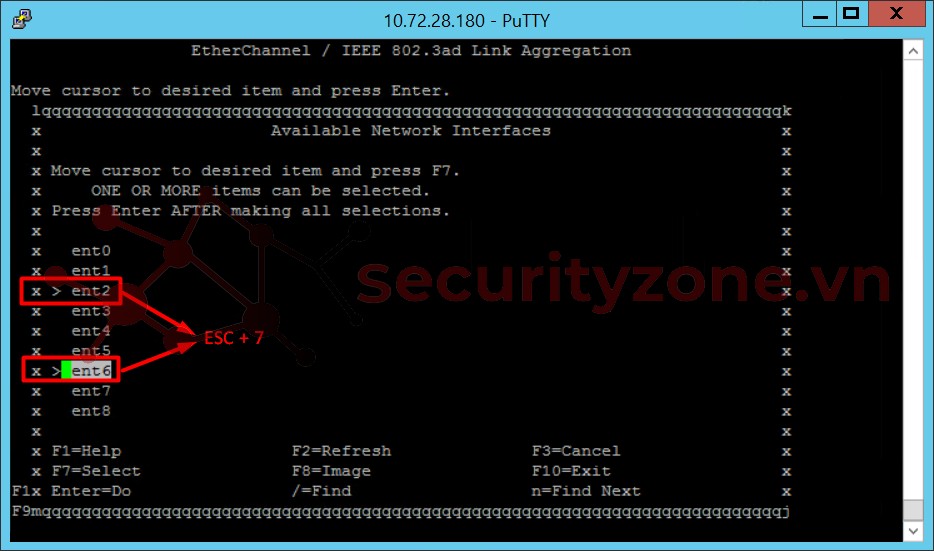
Mode:
Standard: Trong chế độ này, EtherChannel sử dụng một thuật toán để chọn adapter nào nó sẽ gửi các gói tin đi. Thuật toán bao gồm việc lấy một giá trị dữ liệu, chia nó cho số lượng adapter trong EtherChannel
Round_robin: Trong chế độ này, EtherChannel sẽ xoay vòng qua các adapter, cung cấp cho mỗi adapter một gói trước khi lặp lại. Các gói tin có thể được gửi đi theo thứ tự hơi khác so với thứ tự chúng được đưa cho EtherChannel, nhưng nó sẽ sử dụng tốt nhất băng thông của nó.
Netif_backup: Để bật chế độ Network Interface Backup , bạn có thể định cấu hình một adapter trong EtherChannel chính và một adapter trong EtherChannel dự phòng. Bạn không thể chọn chế độ này từ SMIT.
8023ad: Tùy chọn này cho phép sử dụng IEEE 802.3ad Link Aggregation Control Protocol (LACP) để tổng hợp liên kết tự động.
Teaming: Trong chế độ này, EtherChannel có một kênh chính và không có kênh dự phòng. Không giống như các chế độ khác, chế độ Teaming kiểm soát cách mà một kênh nhận các gói tin. Các gói được gửi bằng cách sử dụng thuật toán (băm) tiêu chuẩn EtherChannel. Cấu hình chuyển đổi là không cần thiết vì chế độ nhóm kiểm soát adapter nào trong EtherChannel nhận được lưu lượng truy cập.
IEEE 802.3ad Interval: có 2 option là short và long
- long: Đây là giá trị mặc định của khoảng thời gian. Khi được chọn, EtherChannel sẽ yêu cầu các gói LACP từ đối tác của nó ở giá trị khoảng thời gian dài như được chỉ định bởi giao thức.
- short: Khi được chọn, EtherChannel sẽ yêu cầu các gói LACP từ đối tác của nó ở giá trị khoảng thời gian ngắn như được chỉ định bởi giao thức.
Timeout trên Allied
- Nếu thời gian chờ được đặt thành long, thì switch sẽ nhận được LACPDU sau mỗi 30 giây. Một cổng rời khỏi tập hợp nếu nó không nhận được LACPDU trong 90 giây (điều này có nghĩa là ba gói LACPDU liên tiếp bị mất).
- Nếu thời gian chờ được đặt thành short thì switch sẽ nhận được một LACPDU mỗi giây. Một cổng ra khỏi tổng hợp nếu không có LACPDU nào được nhìn thấy trong ba giây (điều này có nghĩa là ba các LACPDU liên tiếp bị mất).
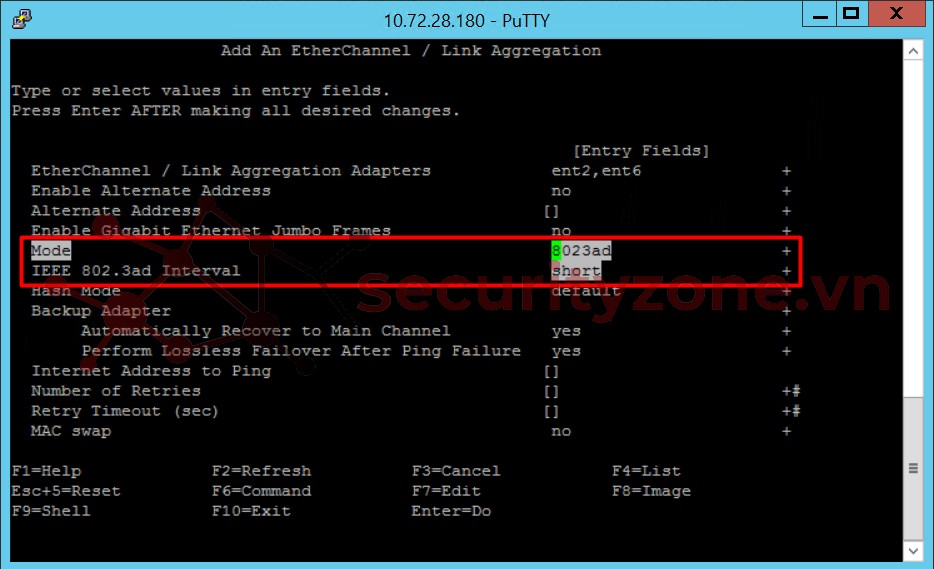
- Sau khi Enter quá trình tạo EtherChannel sẽ diễn ra ==> ở đây ent8 đã được tạo thành
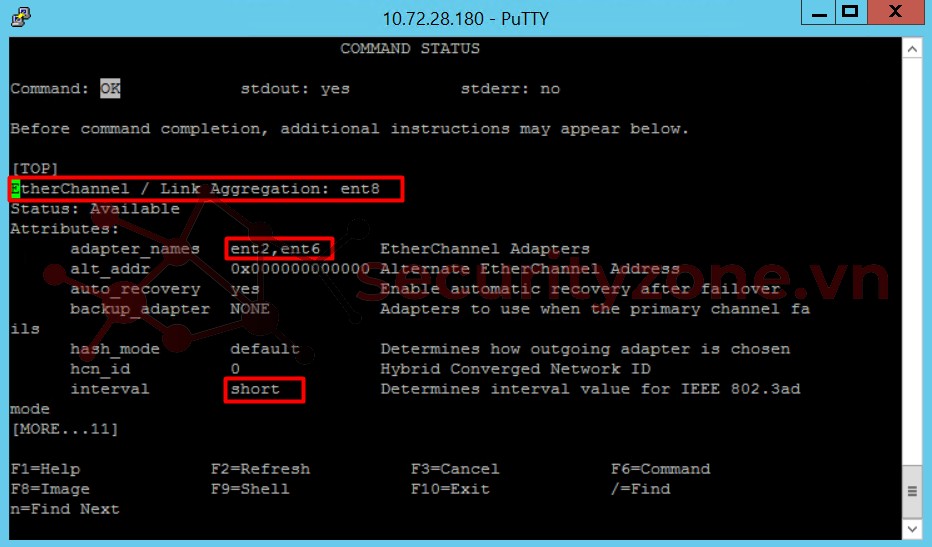
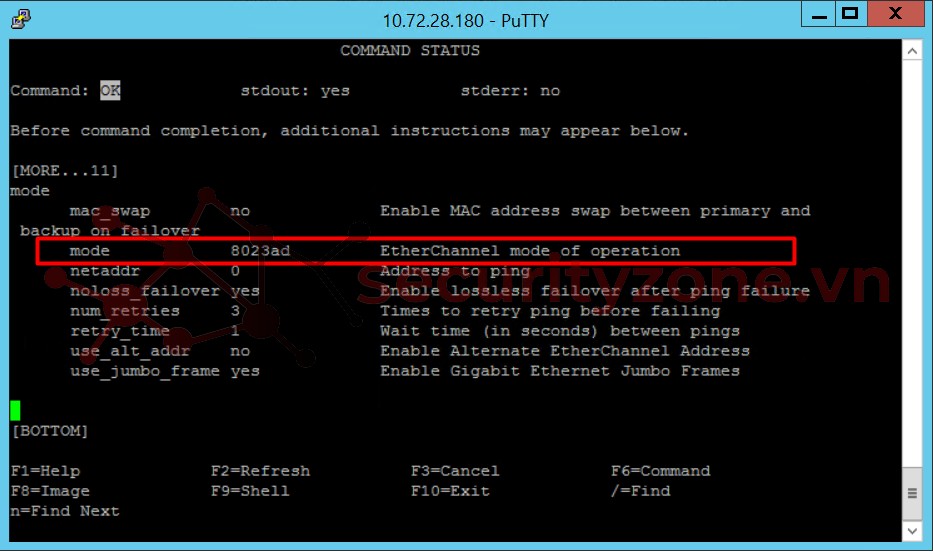
4. Thiết lập IP cho Interface Etherchannel vừa tạo
Tiếp theo chúng ta sẽ tiến hành cấu hình IP cho interface Ether Channel vừa tạo được
Để cấu hình ta dùng lệnh Smitty tcpip
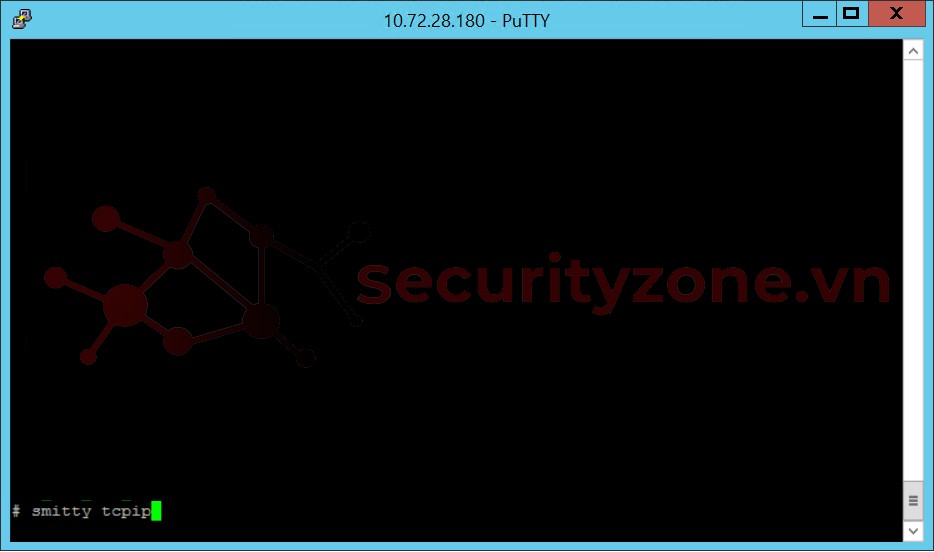
- Tiếp theo chon Phần Minimum Configuration & Startup để cài đặt
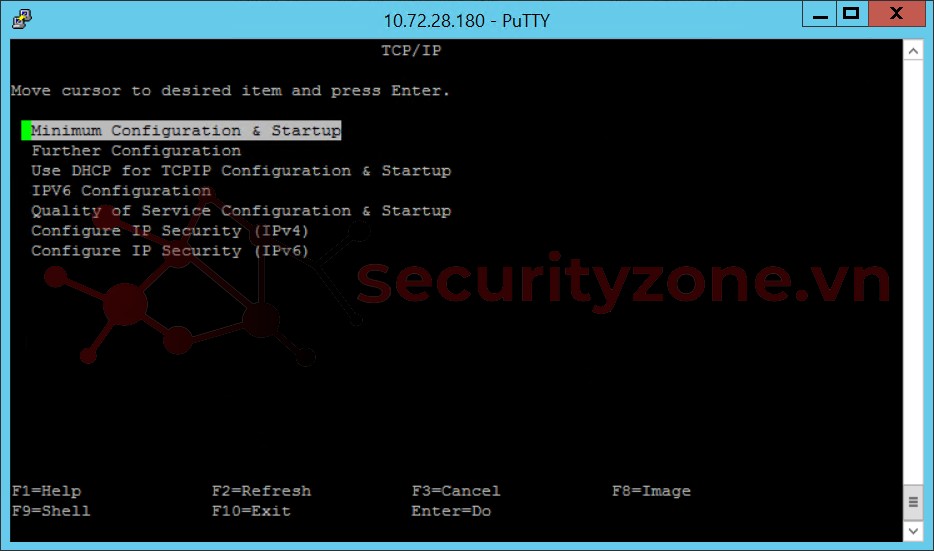
Để cấu hình IP cho Ether Channel ent8 đã tạo trước đó ta sẽ chọn en8 để config TCPIP
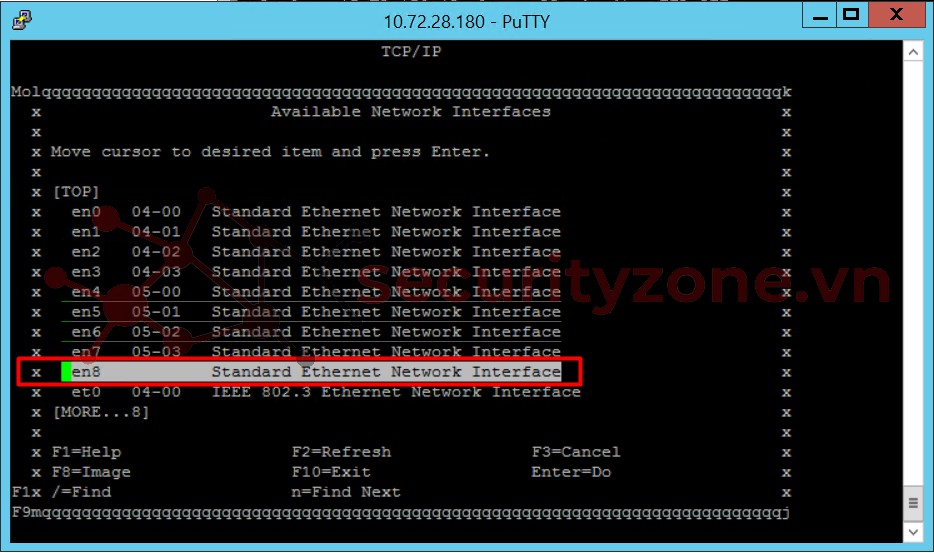
- Cấu hình IP và đặt Gateway
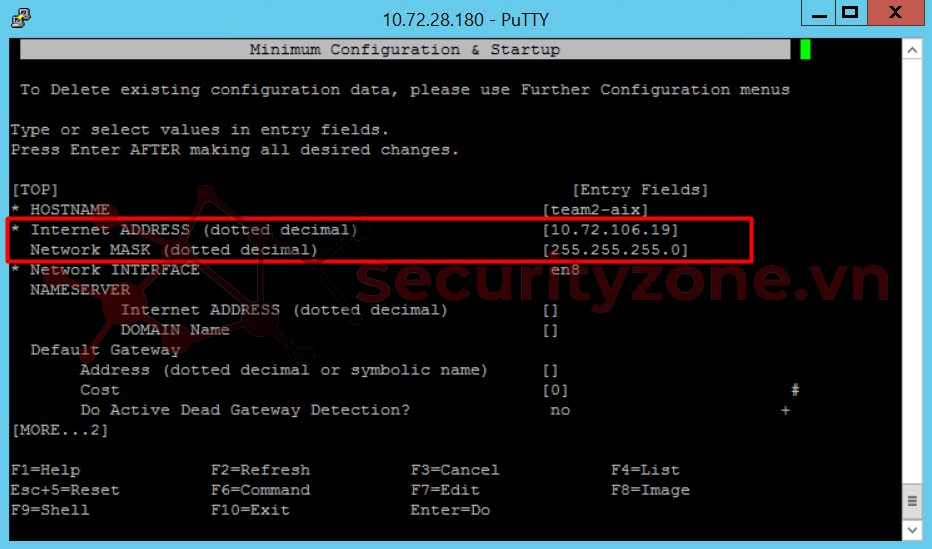
- Chọn trường START now là yes (nhấn ESC sau đó nhấn số 4 > chọn Yes) để áp dụng thay đổi IP ngay lập tức
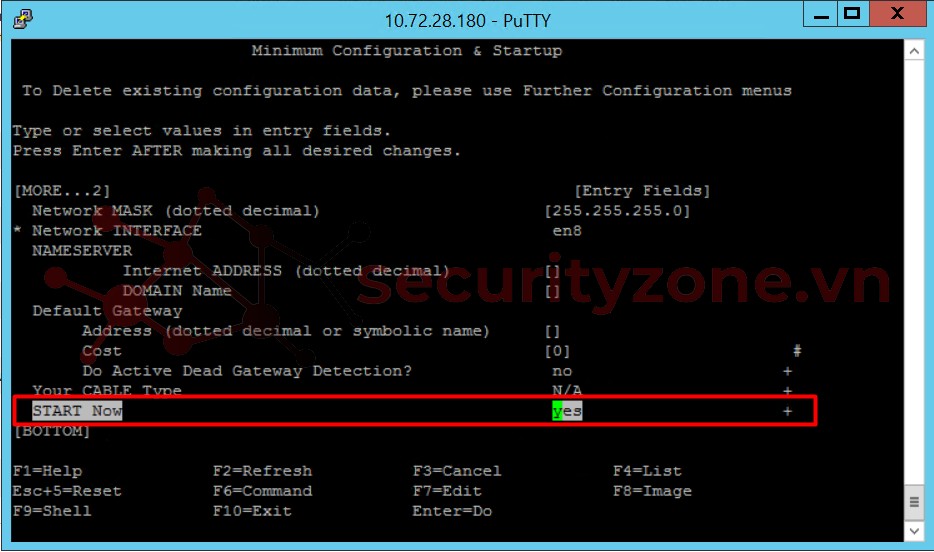
- Quá trình cài đặt đang diễn ra, Các bạn có thể ping tới IP để kiểm tra... sau khi chạy xong ==> Network sẽ okay ==> Ping thành công
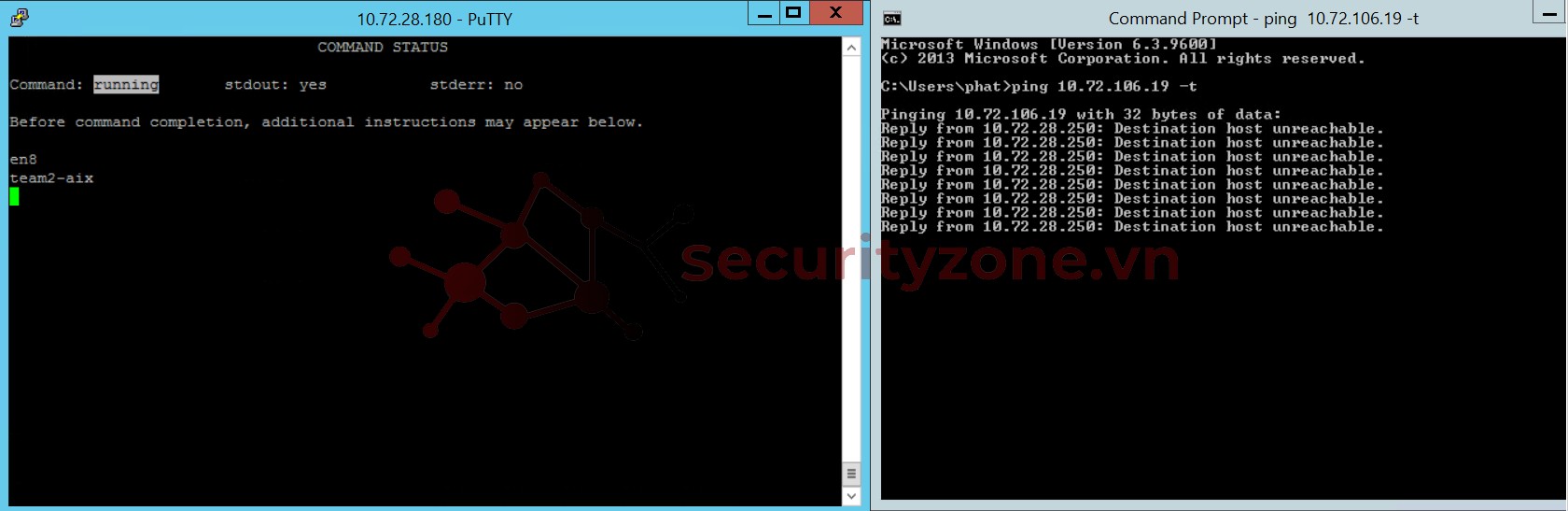
5. Kiểm tra
- Như đã nói sau khi chạy xong ta thấy Network đã thông tới AIX, Để kiểm tra cấu hình của interface trên AIX ta dùng lệnh ifconfig -a
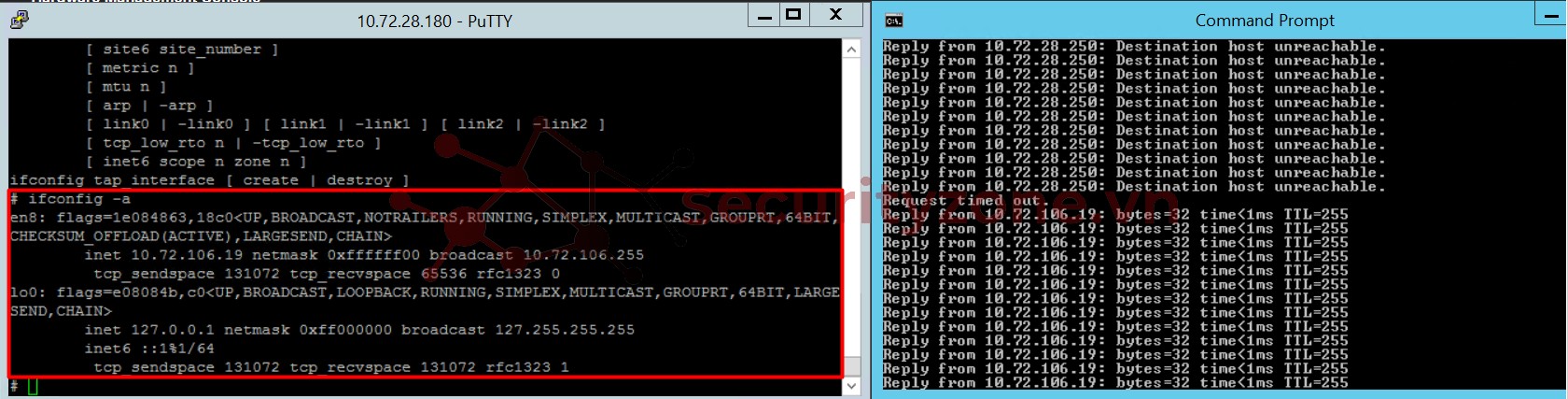
- Kiểm tra các lại thông tin Ether Channel
#lsattr -El ent4
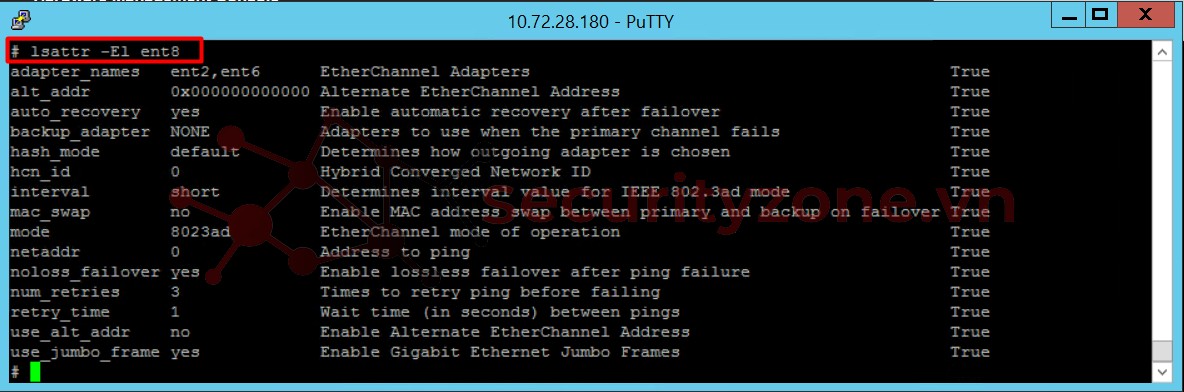
- Kiểm tra trạng thái port hiện tại bằng cách thực hiện lệnh sau:
#entstat -d ent8 | grep -i link
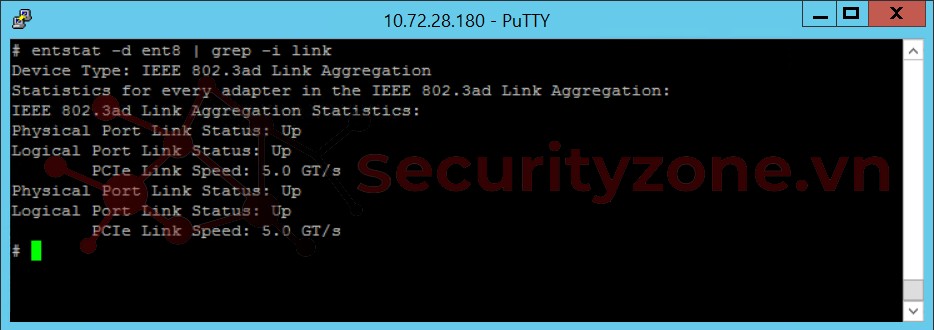
Như vậy là mình đã hướng dẫn các bạn cách cài đặt LACP và đặt IP trên AIX7.2.
Ngoài port đòng bạn có thể dùng port 10GbE để cấu hình(có thể dùng LACP để tăng tính dự phòng)
Next Step: [Lab 3]3. Cấu hình Mirror dự phòng cho hdisk0
Đính kèm
Sửa lần cuối bởi điều hành viên:
Bài viết liên quan
Bài viết mới